
Vad du ska veta
- I Windows: Öppna Diskhantering, högerklicka på SSDoch välj Formatera.
- I macOS: Öppna Diskverktyg, Välj SSD och klicka Radera.
- Om din enhet är förformaterad NTFS kan Mac-datorer läsa men inte skriva till den om du inte formaterar om den.
Den här artikeln förklarar hur man formaterar en SSD, inklusive instruktioner för att formatera en SSD på Windows 10 och formatera en SSD på macOS.
Hur formaterar jag en SSD i Windows 10?
Det finns två sätt att formatera en SSD på Windows 10. Det enklaste är att högerklicka på enheten i File Manager och välja Format. Detta är dock inte ett alternativ om enheten inte har formaterats än, eftersom den inte visas i File Explorer. I så fall måste du formatera enheten med Diskhantering. Om du redan ser din SSD i File Explorer och fortfarande vill formatera den, Högerklicka välj Formatera, och hoppa till steg 4. Så här formaterar du en SSD på Windows 10 med hjälp av Diskhantering:
-
Installera din nya interna SSD eller anslut din nya externa SSD via USB.
-
Typ diskmgmt.msc i aktivitetsfältets sökruta, tryck på Stiga påoch välj sedan Skapa och formatera hårddiskpartitioner.
-
Högerklicka den enhet du vill formatera och klicka på Formatera.
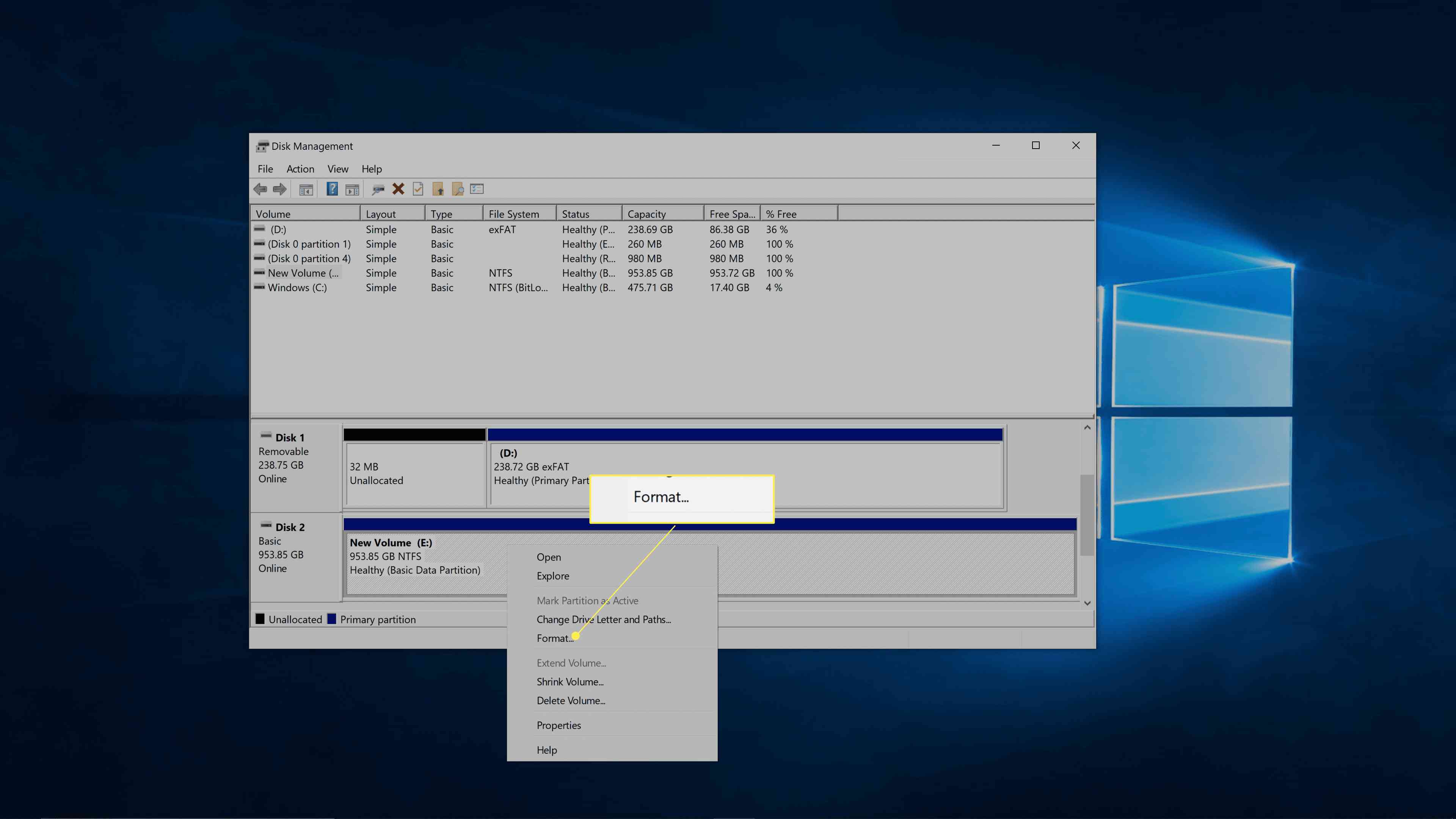
Om enheten inte visas, eller om du inte ser alternativet Format, betyder det att den inte har partitionerats ännu. I så fall partitionera din nya enhet innan du återgår till dessa instruktioner.
-
Bredvid Volymetikett, ange ett namn på enheten.
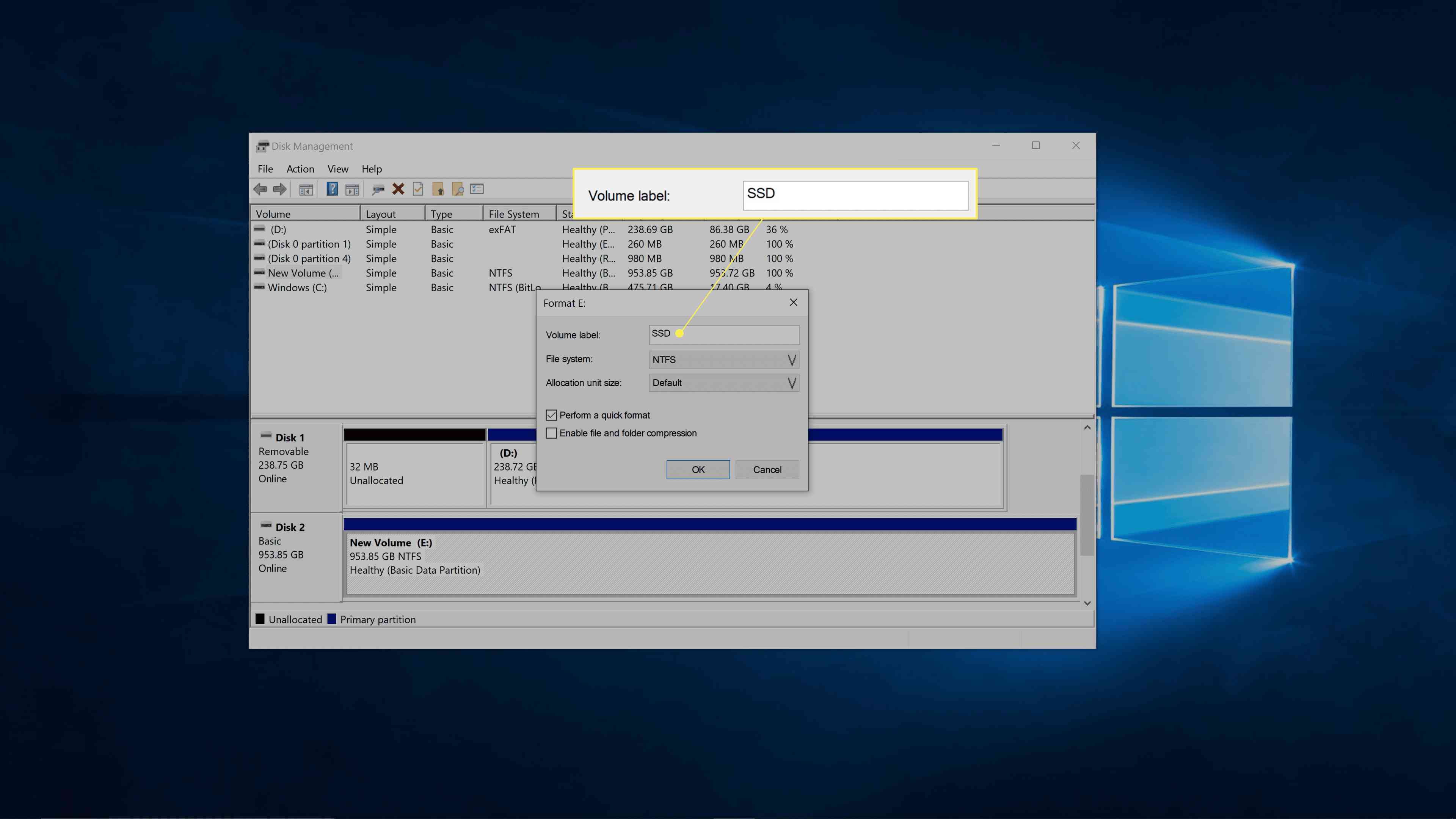
-
I rutan för filsystem väljer du NTFS.
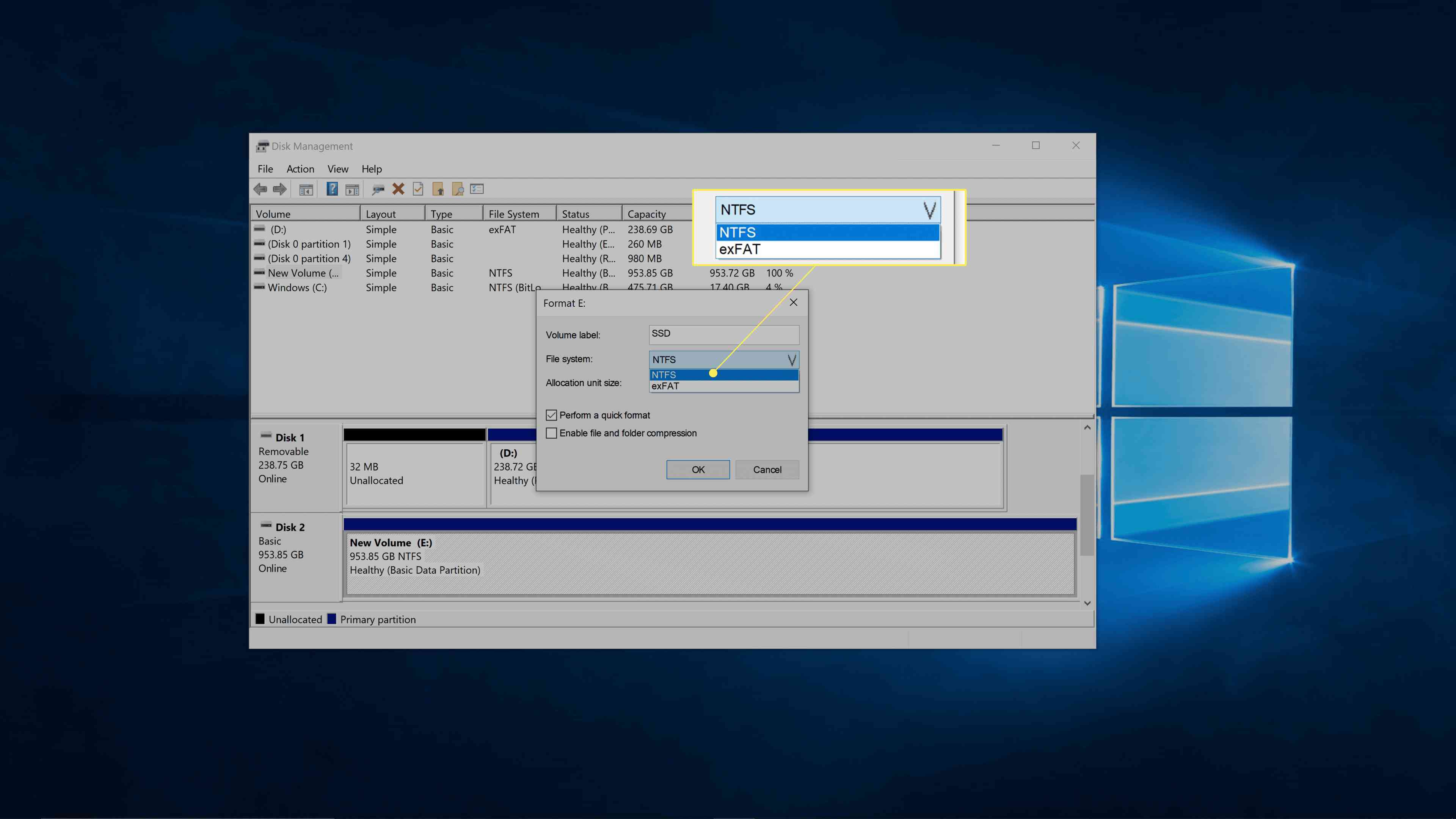
NTFS är det bästa alternativet för Windows-datorer. Om du behöver använda din enhet på både Windows och macOS, välj exFat.
-
I rutan för fördelningsenhetsstorlek väljer du Standard.
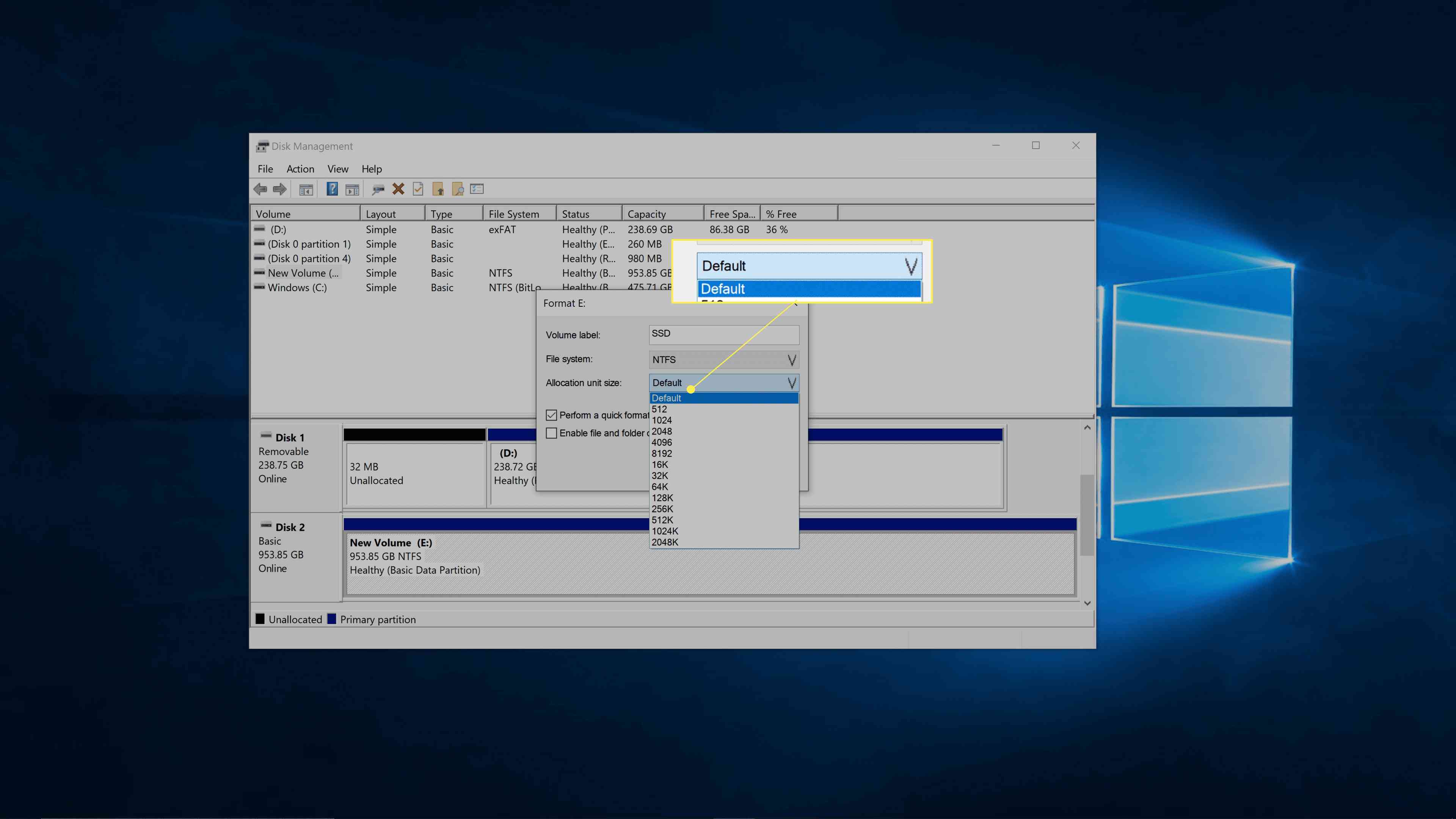
-
Ta bort bocken från Utför ett snabbt formatoch klicka OK.
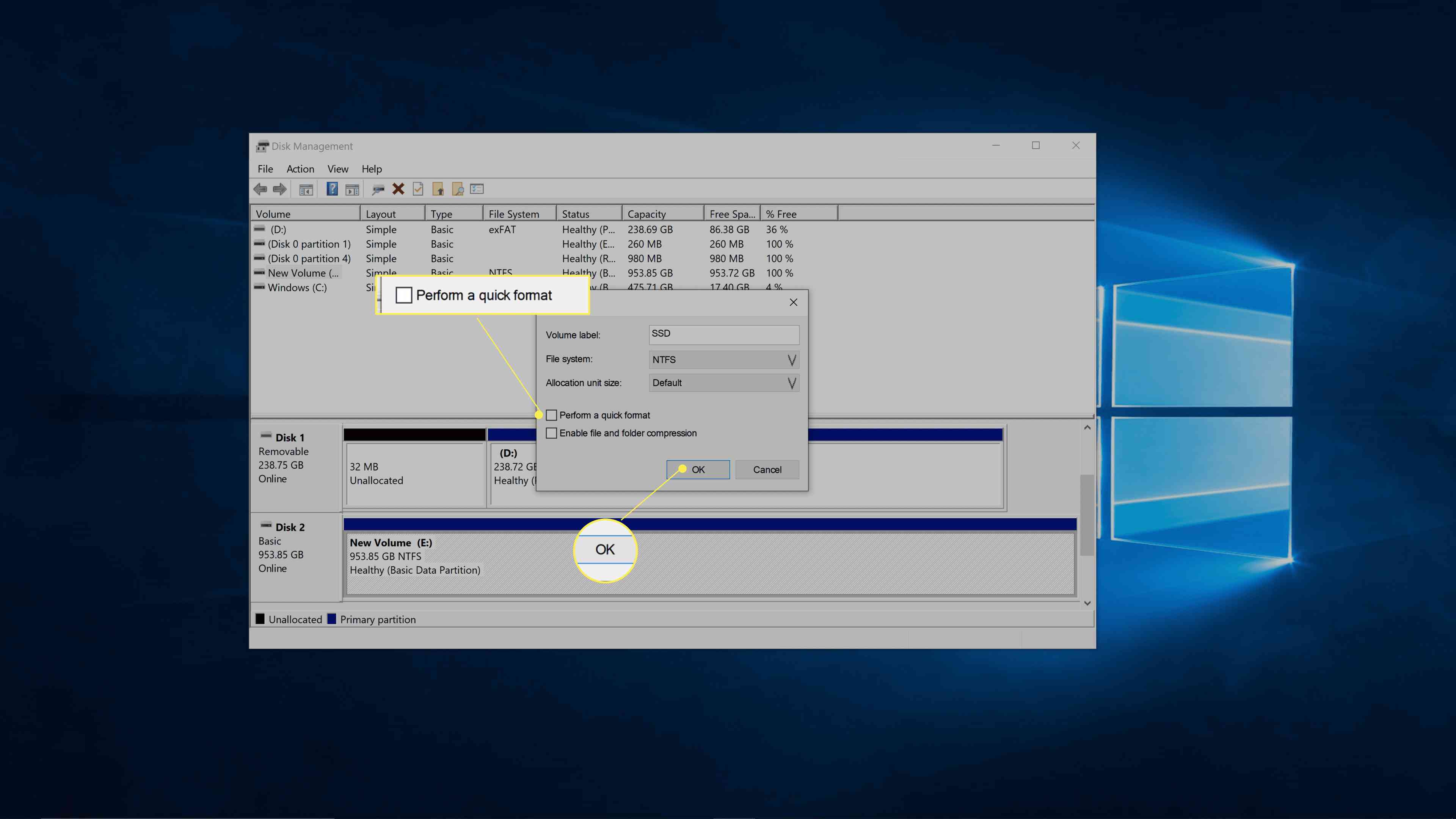
-
Se till att du har valt rätt enhet och klicka OK.
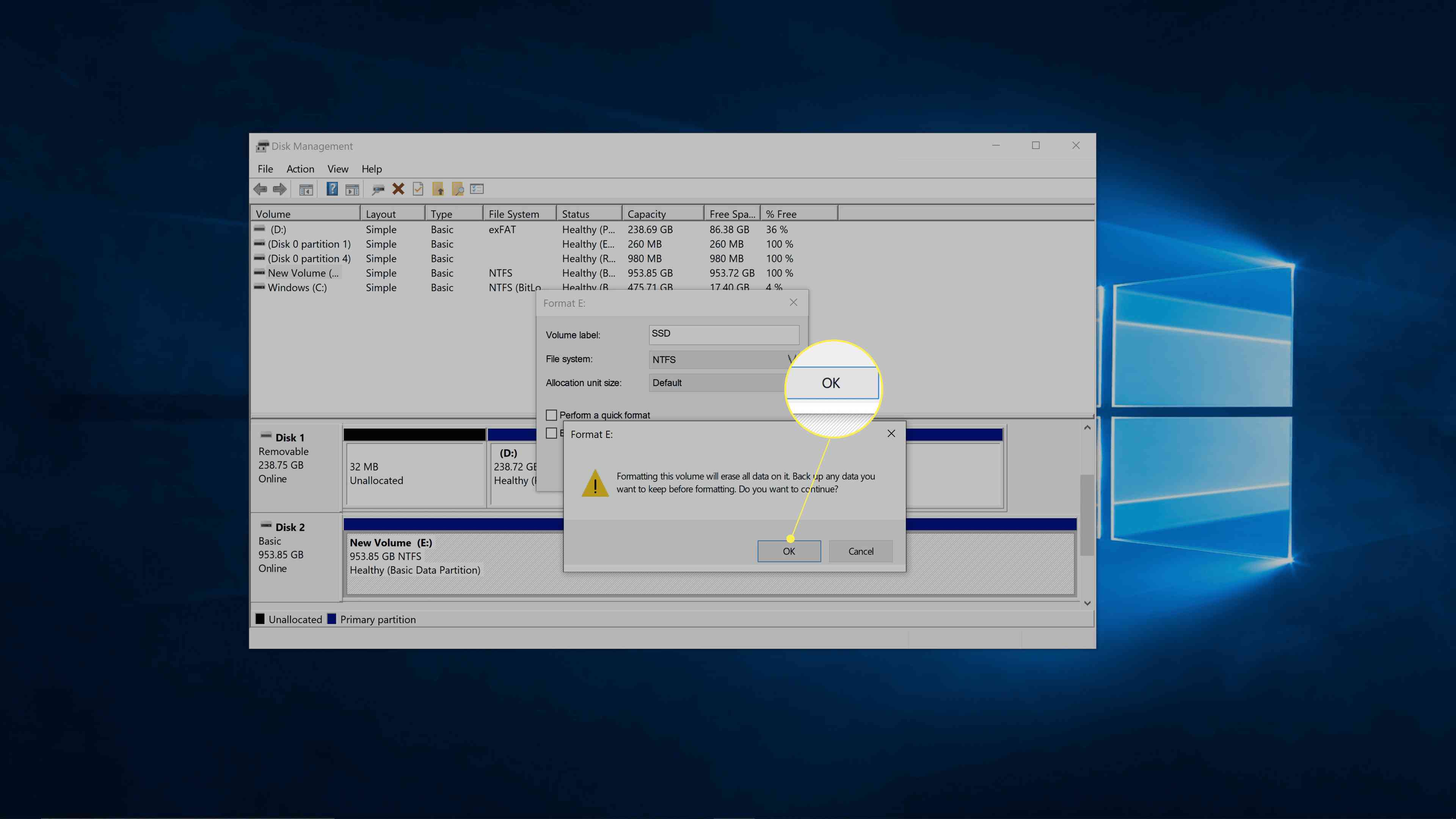
Det här är din sista chans att se till att du inte formaterar fel enhet.
-
Windows formaterar din SSD.
Hur formaterar jag en SSD i macOS?
Du formaterar SSD-enheter på macOS via appen Diskverktyg. Om du har en ny intern SSD eller en SSD som inte uttryckligen formaterats för macOS, vill du formatera den. Så här formaterar du en SSD på macOS:
-
Installera din nya interna SSD eller anslut din nya externa SSD via USB.
-
Öppna Diskverktygoch klicka på SSD du vill formatera.
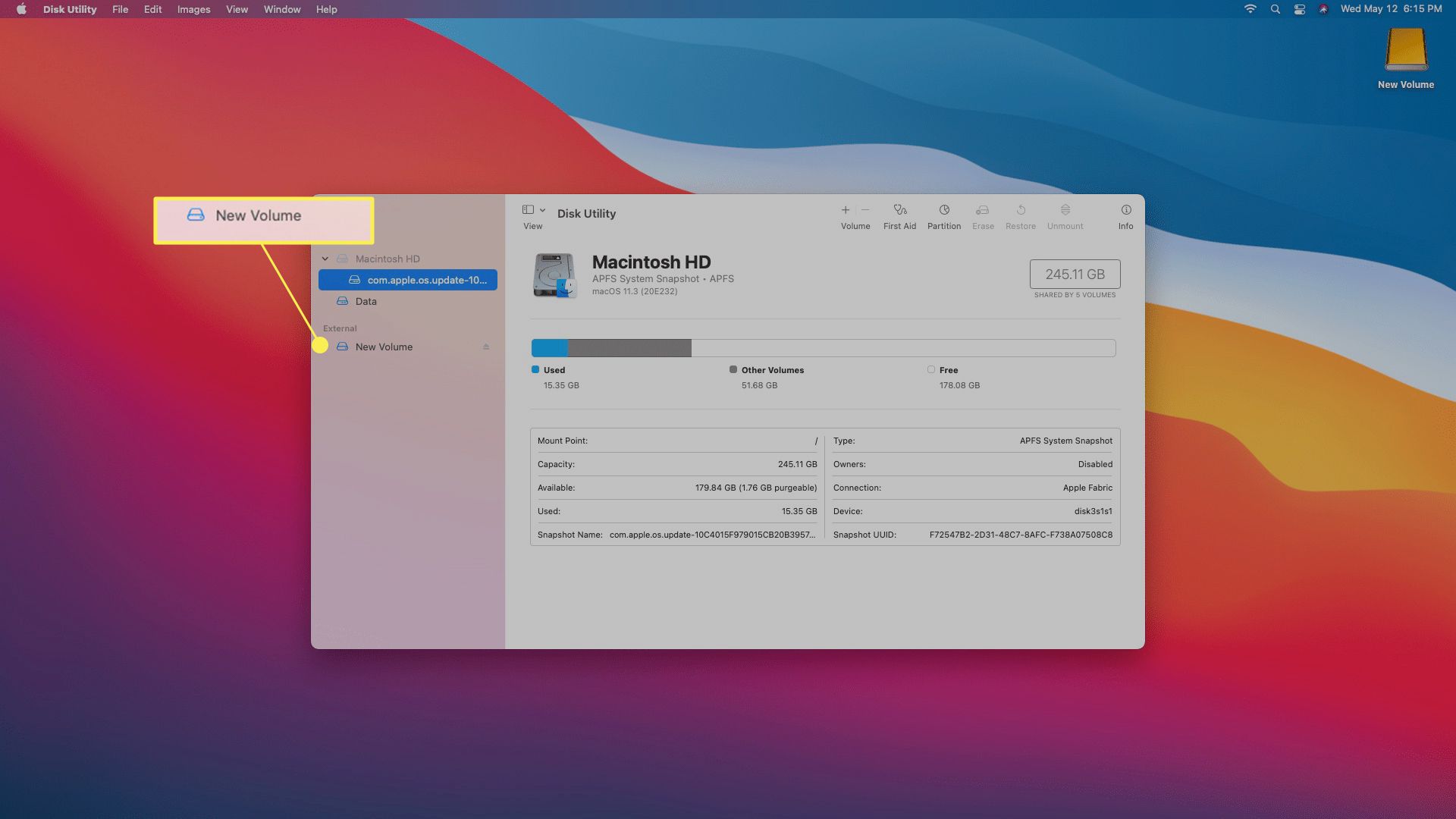
Gå till Diskverktyg genom att söka med Strålkastareeller navigera till Applikationer > Verktyg > Diskverktyg.
-
Klick Radera.
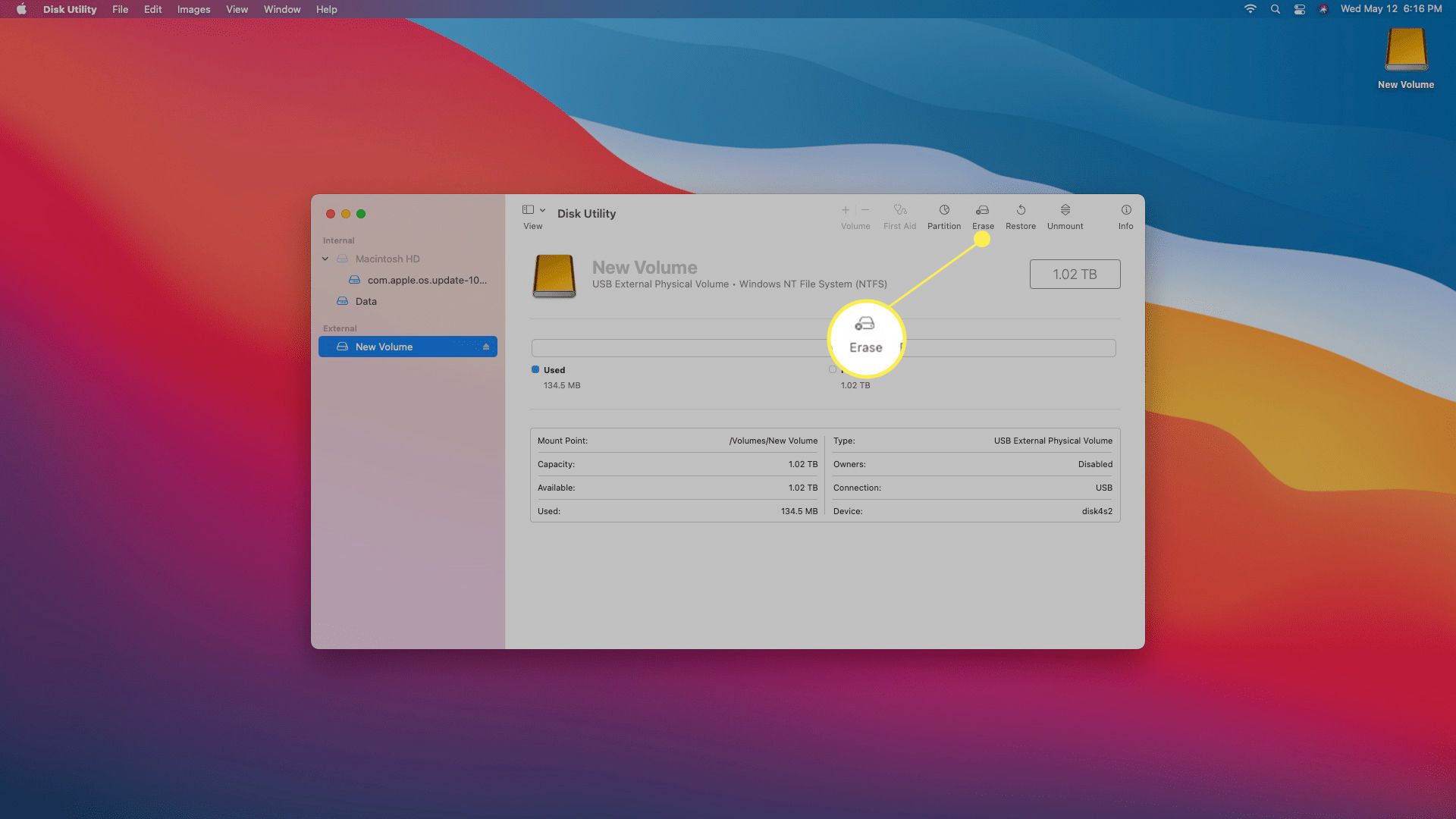
-
Ange ett namn på enheten.
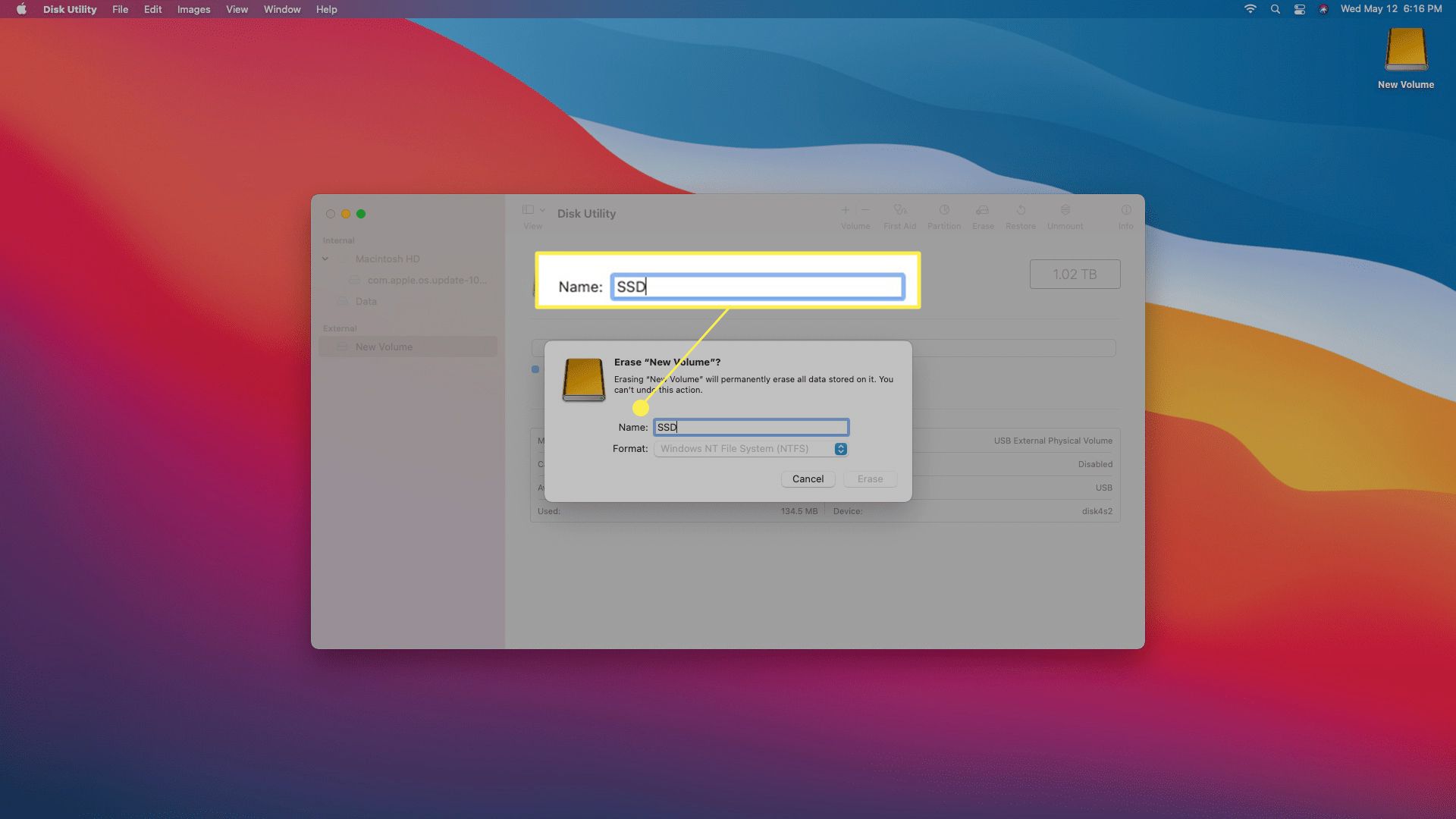
-
Välj ett filsystem.
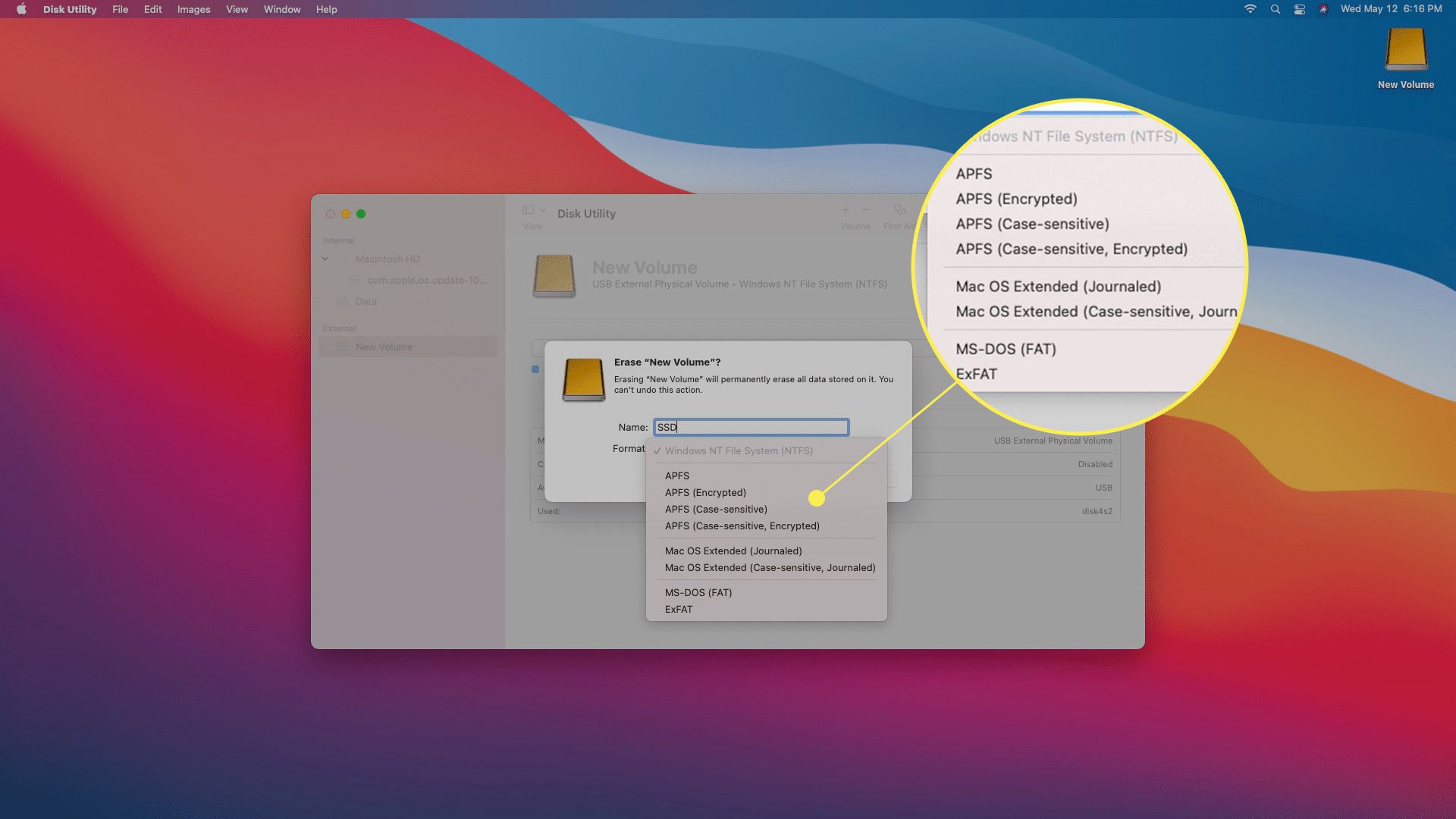
Om du inte vet vilken du ska välja, använd en av dessa:
- AFPS: Använd det här om du har en Mac efter 2017 och inte delar enheten med en Windows-maskin
- Mac OS Extended (Journaled): Använd detta om du har en Mac före 2017 och inte kommer att dela enheten med en Windows-maskin
- exFAT: Använd det här om du behöver dela enheten med en Windows-maskin.
-
Klick Radera.
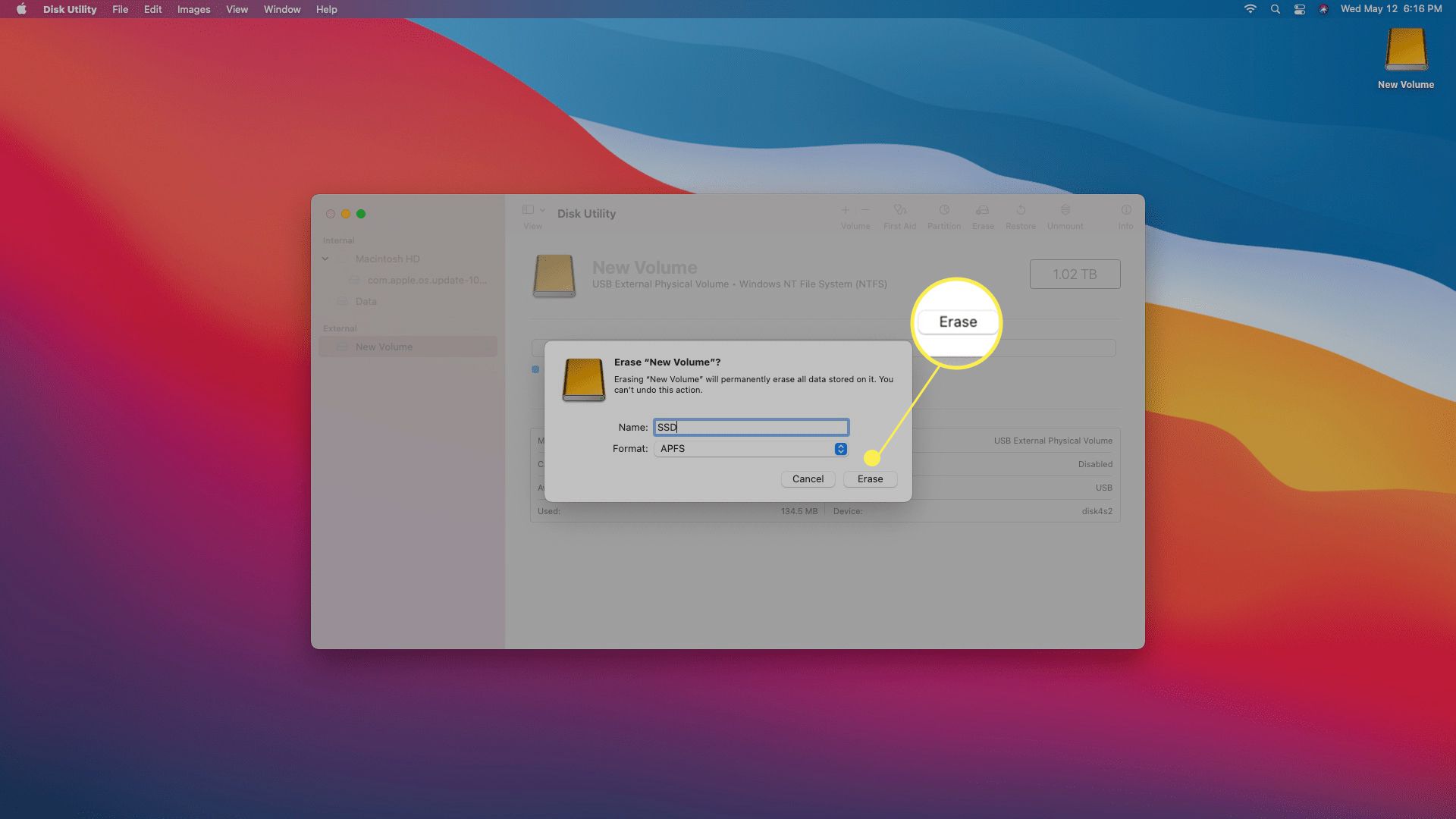
-
Vänta tills processen är klar och klicka sedan på Gjort.
Behöver du formatera en ny SSD?
Huruvida du behöver formatera en ny SSD beror på en handfull faktorer. Om enheten inte alls är formaterad måste du formatera den. Om enheten är formaterad med det filsystem du vill ha, är formatering valfritt. Om det är formaterat men det har fel filsystem måste du formatera det. Interna SSD-enheter är vanligtvis oformaterade, medan externa SSD-enheter vanligtvis redan är formaterade när du köper dem. Enheten kan dock inte formateras med rätt filsystem. Om du bara använder Mac-datorer och köper en SSD som är formaterad för användning med Windows, vill du formatera den med AFPS-filstrukturen, även om den redan är förformaterad. FAQ
-
Hur formaterar jag en SSD med ett operativsystem?
Om din SSD har en kopia av en Windows OS-version, kommer du att formatera den enligt beskrivningen ovan, vilket är en process som raderar hela innehållet i hårddisken, inklusive operativsystemet. Om du försöker omformatera den enhet som du använder datorns operativsystem får du dock ett felmeddelande som säger: «Du kan inte formatera den här volymen. Den innehåller den version av Windows du använder. Formatera den här volymen kan få din dator att sluta fungera. »
-
Hur formaterar jag en SSD i Windows 7?
Formatering av en SSD använder samma process i Windows 7, 8 och 10 (beskrivs ovan). Öppna först Diskhantering, högerklicka på SSDoch välj Formateraoch följ sedan anvisningarna.
-
Hur formaterar jag en SSD från BIOS?
Om du vill radera en SSD på ett säkert sätt och är orolig för att formateringen av SSD fortfarande kommer att lämna datafragment, kan du ha ett alternativ att radera SSD från BIOS på ett säkert sätt. Det här alternativet är dock inte standard; alternativet för säker radering finns vanligtvis på mindre vanliga moderkort eller dedikerade spelmaskiner. Om din dator stöder det här alternativet anger du dina BIOS- eller UEFI-inställningar, väljer din enhet och letar efter och väljer en Säker radering och följ anvisningarna.